Heim >häufiges Problem >Ausführliche Erklärung zur Neuinstallation des Systems auf Apple-Computern
Ausführliche Erklärung zur Neuinstallation des Systems auf Apple-Computern
- WBOYWBOYWBOYWBOYWBOYWBOYWBOYWBOYWBOYWBOYWBOYWBOYWBnach vorne
- 2023-04-04 16:45:0533372Durchsuche
Das Apple-Computersystem ist Mac OS, das sich völlig von den Windows-PCs unterscheidet. Auch die Neuinstallationsmethode ist anders. Wenn Sie das System also zum ersten Mal neu installieren, wissen Sie möglicherweise nicht, wie es geht Wie wäre es mit der Neuinstallation des Apple-Computers? Lassen Sie mich Ihnen die detaillierte Schritt-für-Schritt-Anleitung zur Neuinstallation des Apple-Computersystems vorstellen.
Werkzeuge/Materialien:
Systemversion: Mac-System
Markenmodell: Apple MacBook Air13
Methode/Schritte:
Detaillierte Schritt-für-Schritt-Anleitung zur Neuinstallation des Apple-Computersystems:
1. Fahren Sie zunächst den Apple-Computer herunter, drücken und halten Sie gleichzeitig die Tasten „Befehl+R“, drücken Sie dann gleichzeitig die Ein-/Aus-Taste und lassen Sie sie los. Drücken Sie dann weiterhin die Tasten „Befehl+R“ und halten Sie sie gedrückt, bis das Die Apple-Symboloberfläche wird angezeigt.
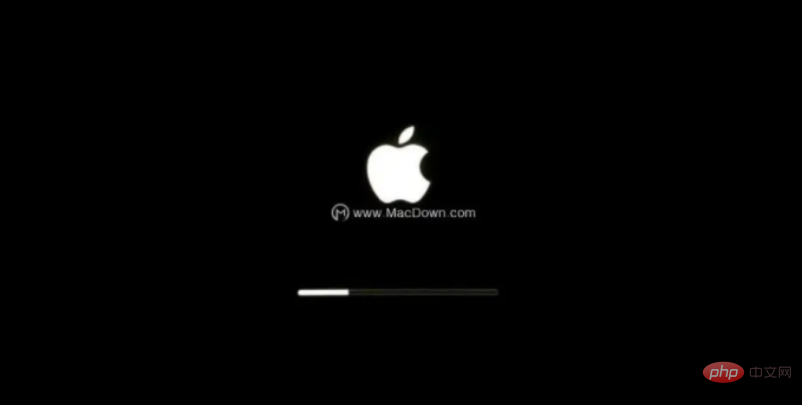
2. Nach langem Drücken der Befehlstaste+R erscheint die folgende Oberfläche mit 4 Optionen:
a. Aus Time Machine-Backup wiederherstellen (aus dem Backup-Archiv, das Sie in der Vergangenheit auf Time Machine gesichert haben) Wiederherstellen
b. Installieren Sie macOS neu (wie der Name schon sagt)
c. Holen Sie sich Online-Hilfe (holen Sie sich Online-Hilfeanweisungen, um mehr über Neuinstallationsschritte und häufige Probleme zu erfahren)
d wird zum Verwalten von Datenträgern verwendet, einschließlich: Teilen von Datenträgern, Formatieren von Datenträgerbereichen usw. )
Wählen Sie hier „Festplatten-Dienstprogramm“ und klicken Sie auf „Weiter“.
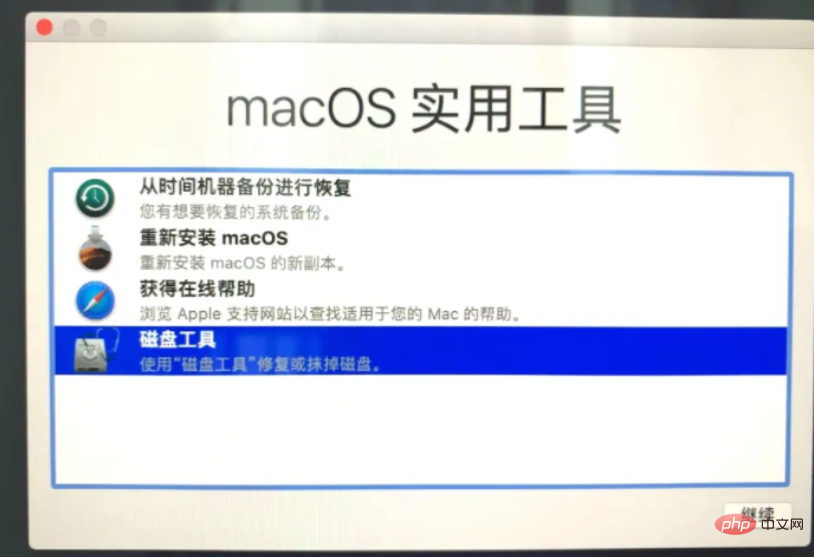
3. Wählen Sie dann die Systemfestplatte aus und klicken Sie auf Löschen.
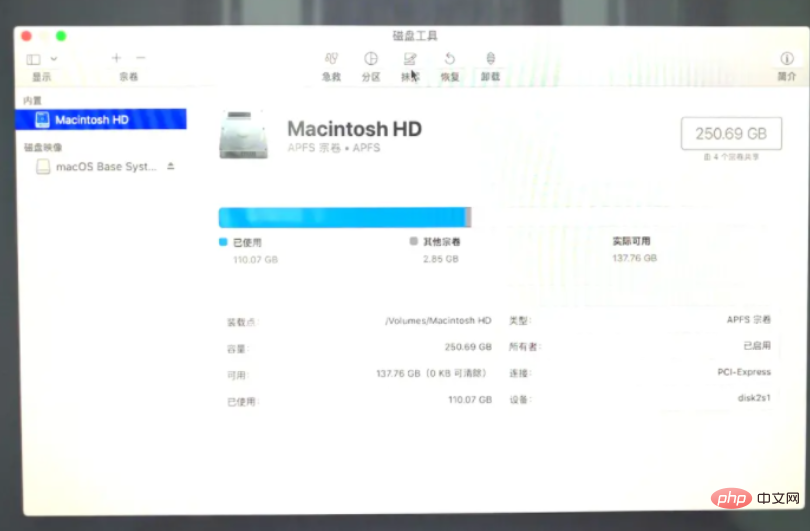
4. Zu diesem Zeitpunkt werden Sie vom Computer aufgefordert, „Mac OS“ zu löschen. Beachten Sie, dass Sie hier das APFS-Format für das Festplattenformat auswählen müssen, da andere Festplattenformate sonst mit den Installationsbibliotheken bestimmter nicht kompatibel sind Software. Zum Beispiel: Adobes PKG-Format usw.
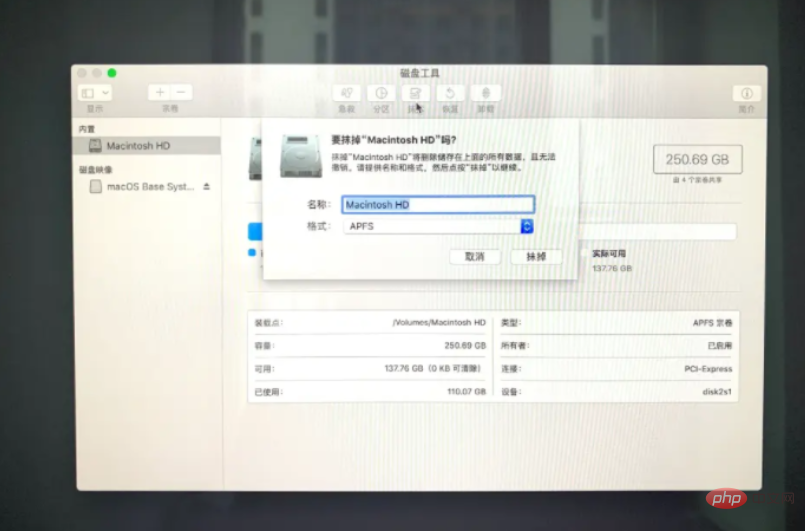
5. Bitte warten Sie geduldig, während das System die alte Festplatte löscht und eine neue erstellt. Es dauert einige Zeit, und nachdem der schnelle Löschvorgang abgeschlossen ist, ist der Mausklick abgeschlossen.
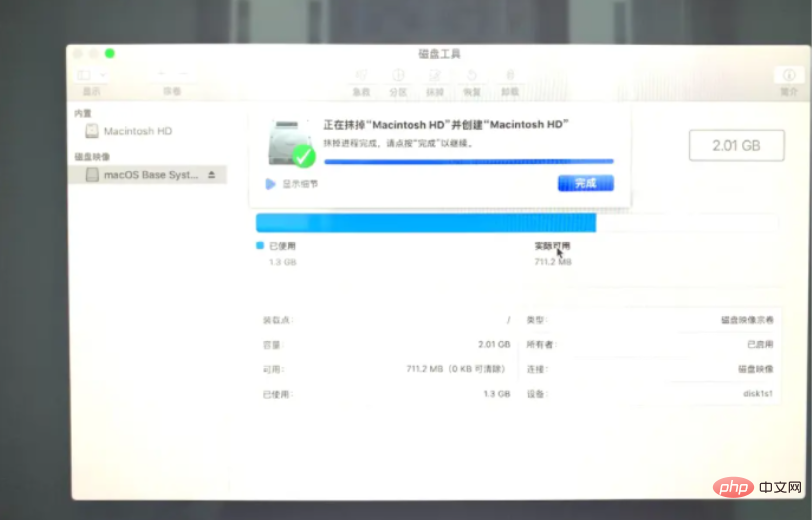
6. Kehren Sie zur macOS-Dienstprogrammseite zurück und wählen Sie macOS neu installieren, um mit dem nächsten Schritt fortzufahren.
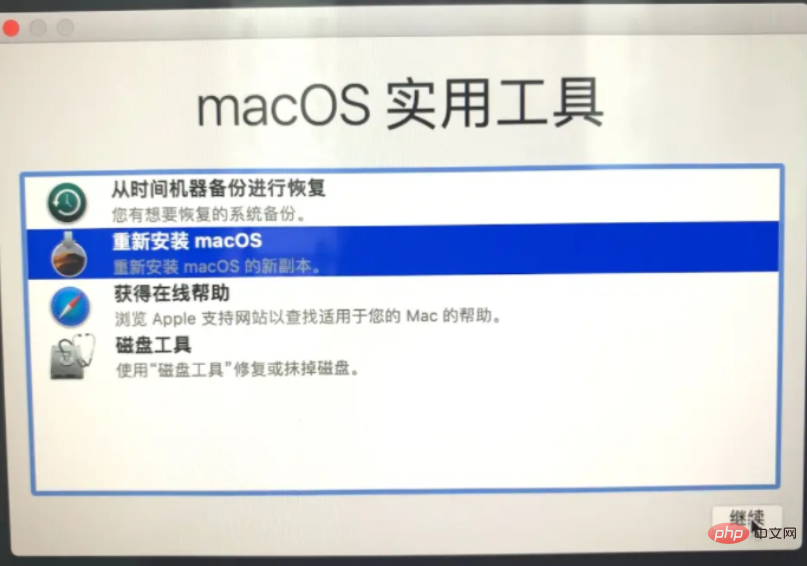
7. Klicken Sie mit der Maus, um mit der Installationsphase fortzufahren.
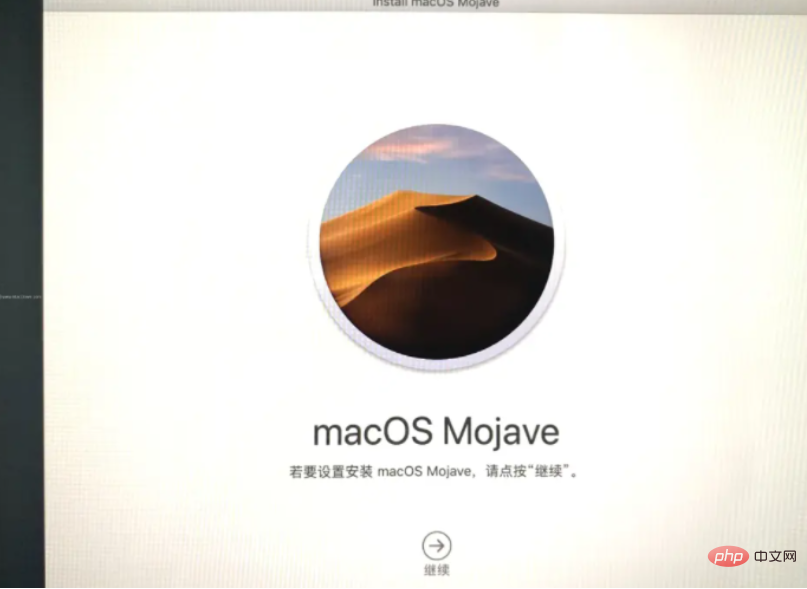
8. Wählen Sie die Zustimmung zur Apple-Systemnutzungsvereinbarung und fahren Sie mit dem nächsten Schritt fort.
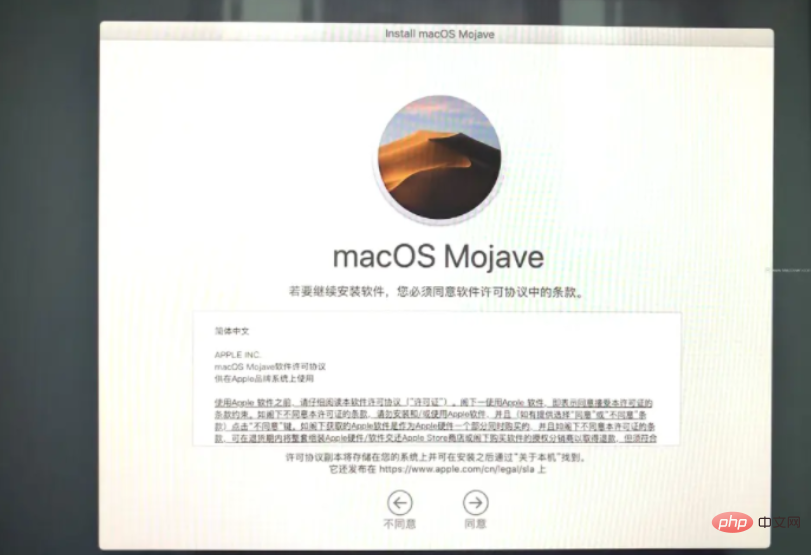
9. Klicken Sie auf „Installieren“.
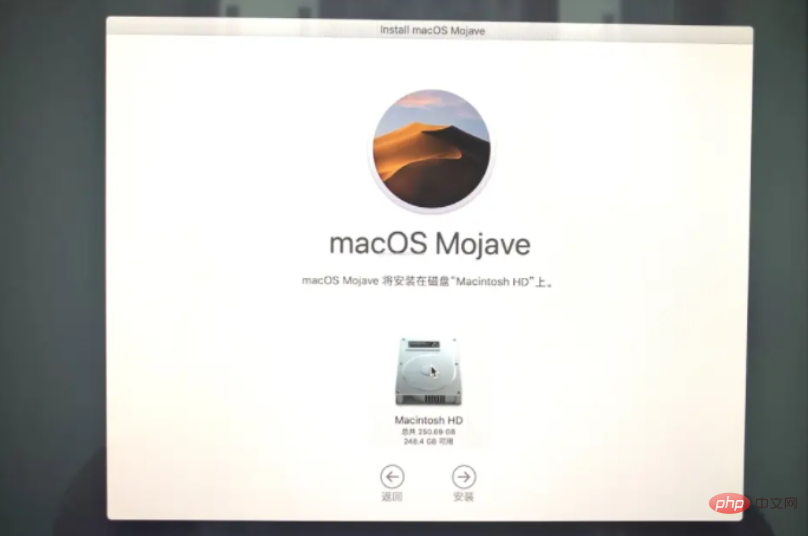
10. Warten Sie geduldig, bis die Installation abgeschlossen ist und jeder das Apple-System nach seinen eigenen Nutzungsgewohnheiten einrichten kann.

11. Wir wählen normalerweise vereinfachtes Chinesisch, klicken zur Eingabe der Daten- und Datenschutzerinnerung, klicken auf „Weiter“, wenn die folgende Eingabeaufforderungsoberfläche angezeigt wird, entscheiden Sie sich, jetzt keine Informationen zu übertragen und fahren fort.
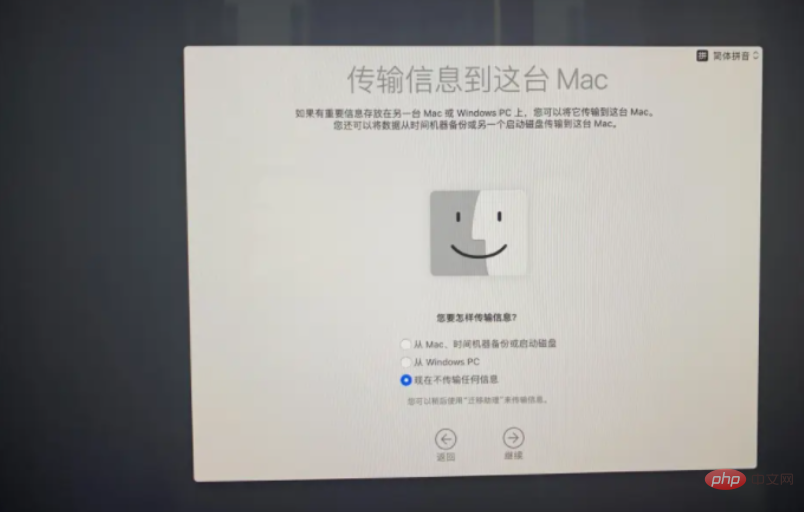
12. Rufen Sie die Apple-ID-Anmeldeseite auf. Wenn Sie eine ID haben, können Sie sich direkt anmelden. Wenn nicht, richten Sie diese später ein und klicken Sie auf „ID-Anmeldung überspringen“.
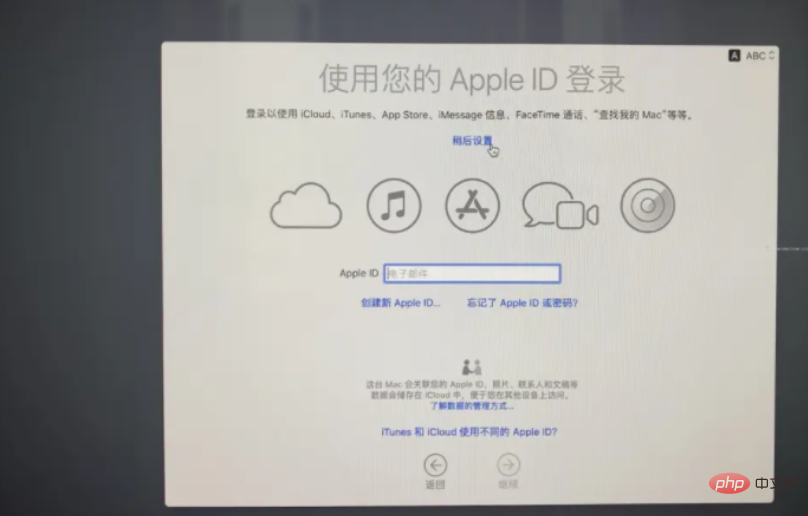
13. Wählen Sie, ob Sie den Bedingungen zustimmen möchten.
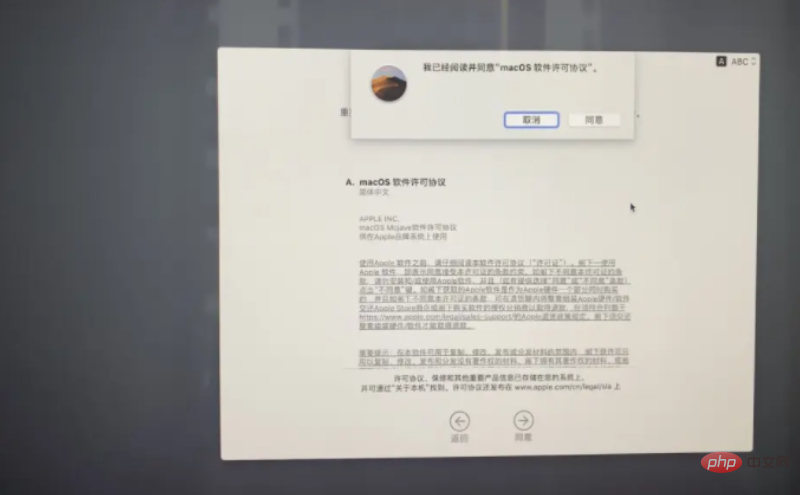
14. Anschließend erstellen Sie ein Computerkonto.
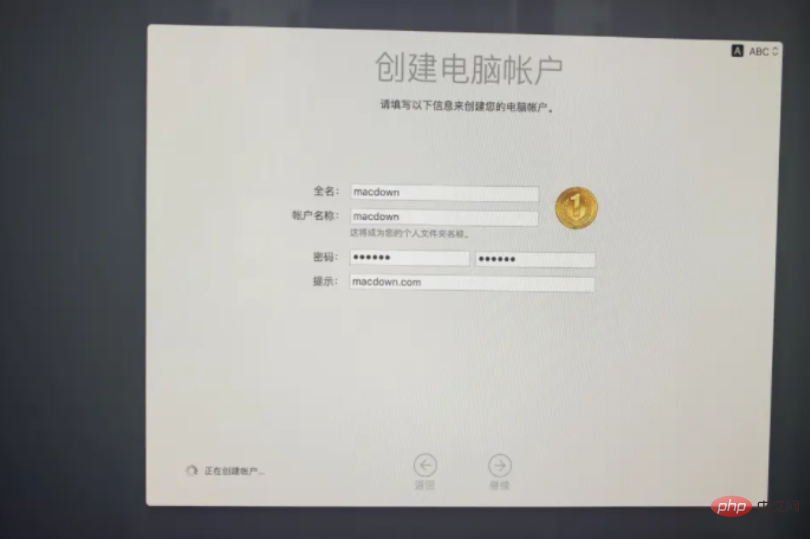
15. Hier können Sie die Verknüpfungsvorgänge anpassen oder direkt festlegen, dass sie standardmäßig unverändert bleiben, und klicken Sie, um fortzufahren.
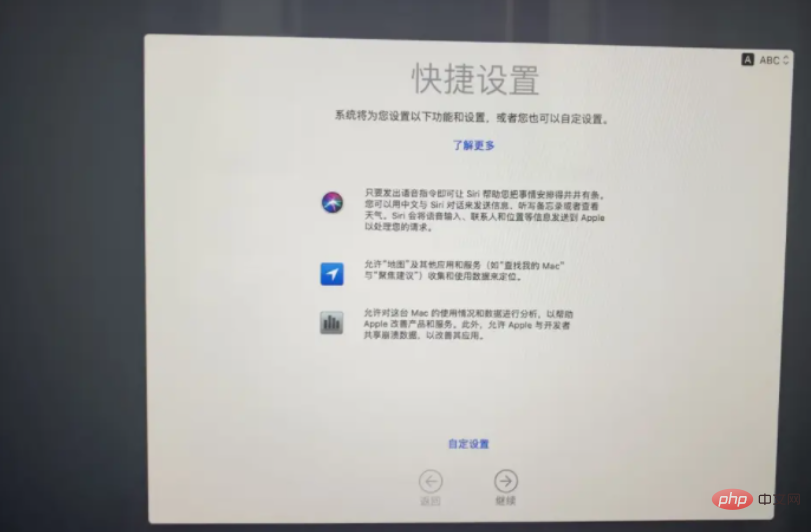
16. Wählen Sie dann die Darstellungseinstellungen aus, die Sie nach Ihren Wünschen auswählen können.
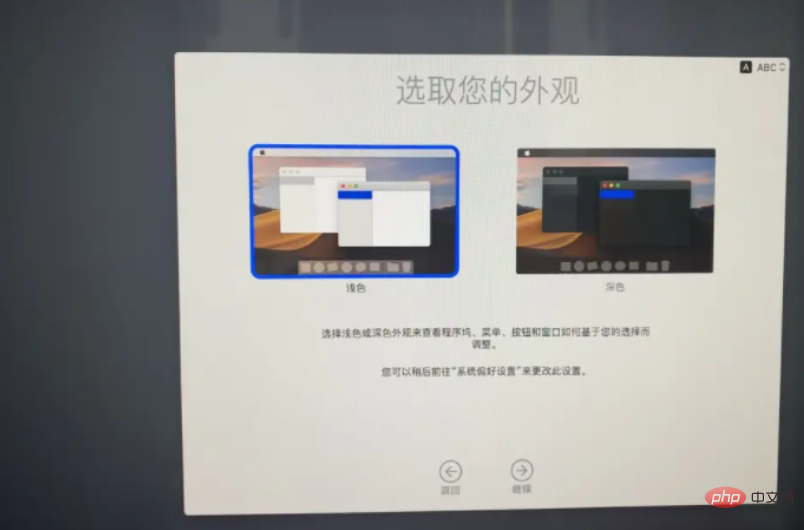
17. Nach der Einrichtung des Mac und der Eingabe des neuen Systems ist die Installation abgeschlossen.
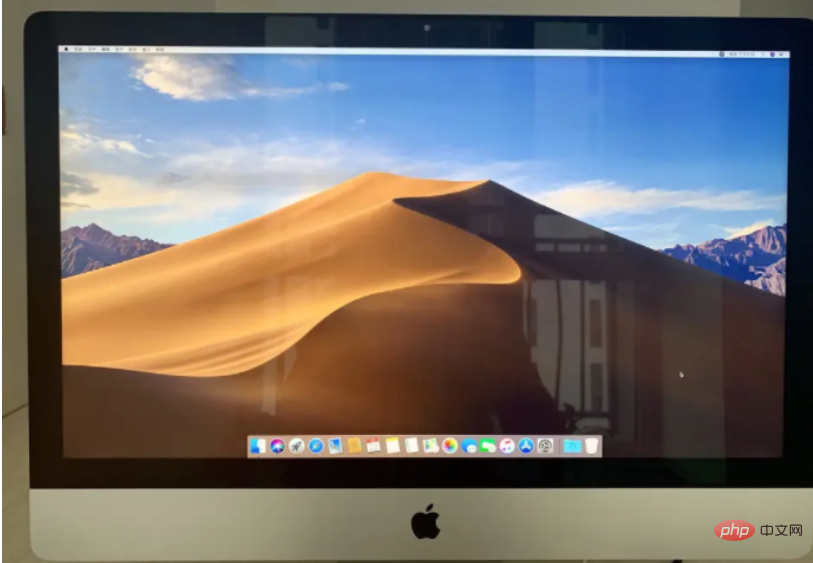
Wissen erweitern: Verwandte Inhalte zur Neuinstallation des Apple-Computersystems
Schritte zur Neuinstallation des Apple-Computersystems
Wie viel kostet die Neuinstallation des Apple-Computersystems
Zusammenfassung:
Das Obige Ist die Neuinstallation des Apple-Computers? Hier finden Sie eine detaillierte Schritt-für-Schritt-Anleitung für das System. Freunde, die es benötigen, können sich zur Bedienung auf das obige Tutorial beziehen.
Das obige ist der detaillierte Inhalt vonAusführliche Erklärung zur Neuinstallation des Systems auf Apple-Computern. Für weitere Informationen folgen Sie bitte anderen verwandten Artikeln auf der PHP chinesischen Website!

